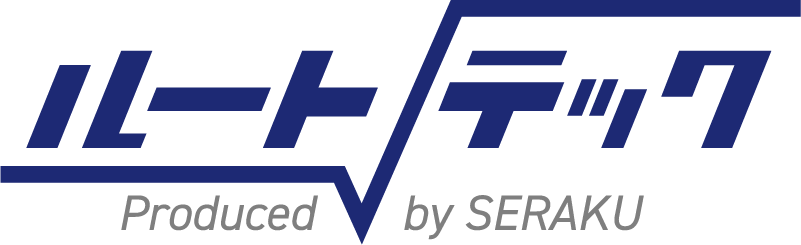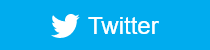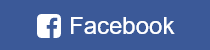リモートワークの課題解決を幅広く支援!おすすめの10のツールを紹介

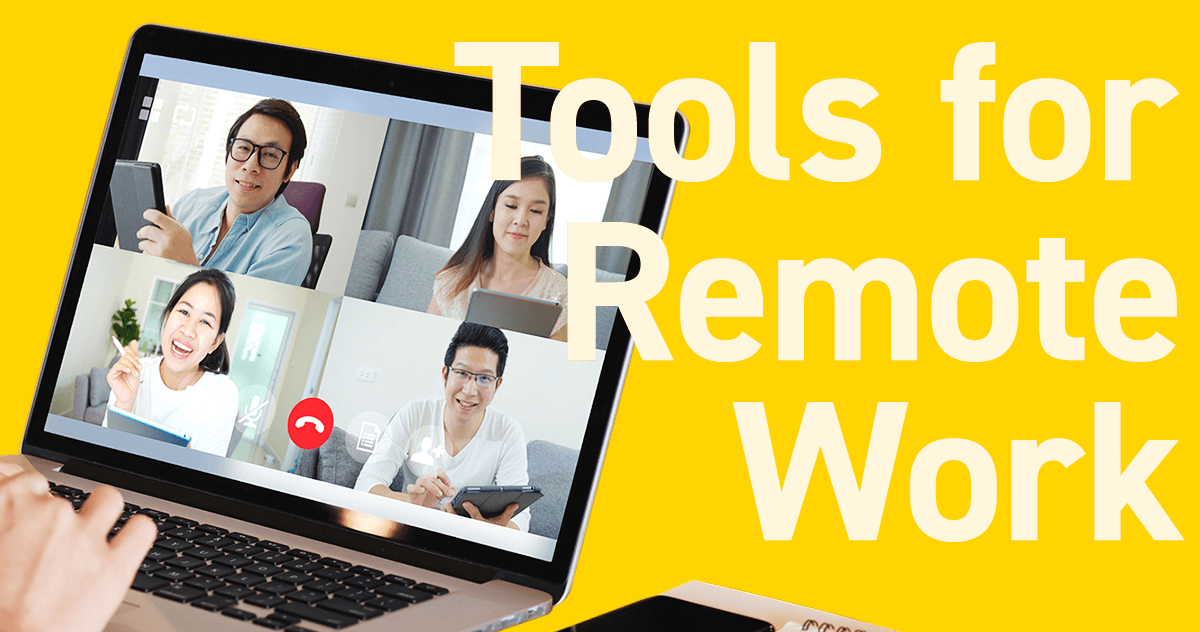
はじめに
リモートワークは新しい働き方として注目を浴びています。メディアでは失敗事例も取り上げられていますが、リモートワークで働く多くの方がメリットを実感していることでしょう。
多くの会社がリモートワークを導入しており、会社に出勤せずに働く人も増えています。そこで重要となってくるのが各種ツールです。勤怠やタスク管理だけでなくコミュニケーションなどもツールを駆使することで、リモートワークを円滑に行うことができるようになります。
この記事ではリモートワークの課題とその課題の対策方法。役立つツールについてくわしく解説していきます。より良いリモートワーク環境の構築のためにぜひ参考にしてみてください。
リモートワークに必要なツールとは
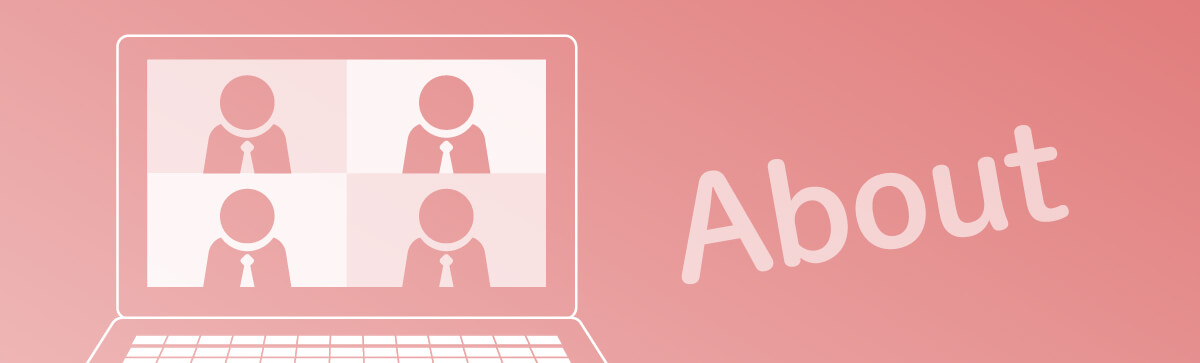
リモートワークにはスムーズに業務を遂行できるツールや管理やコミュニケーション不足を補えるツールが必要です。以下のような役割を担うツールが使用されています。
| ツール名 | ツール概要 |
|---|---|
| Web会議システム | 遠隔拠点とインターネットを使うことで映像と音声を使ったビデオ通話や資料の共有などを行うことができる。 |
| ビジネスチャット | ビジネス専用のチャットサービス。LINEなどの個人チャットと同じように素早いコミュニケーションをテキストで取ることができる情報共有ツール。 |
| グループウェア | 社内の情報共有やコミュニケーションの円滑化、業務の効率化をするためのシステムソフトウェア。代表的な機能としては「メール」「スケジュール」「ファイル共有」「掲示板」「ワークフローシステム」「会議室予約」などがある。 |
| プロジェクト管理ツール | プロジェクトに関わるリソースを管理するツール。具体的にはタスクのスケジュールや工数・費用などが管理できる。 |
| オンラインストレージ | インターネット上でデータ保管できるディスクスペースのこと。 |
| クラウド勤怠管理システム | 工数管理機能として勤怠のリアルタイム管理、海外対応、残業超過アラート、GPS機能などを持ち、クラウド上で勤怠が管理できるシステム。 |
たとえばWeb会議システムは個人のPCやスマホからでも会議に参加できます。顔を合わせながら資料や画面を共有できます。他社の担当者との会議は勿論、同じ会社で働く人たち同士でもリモートワークで働く人たちと、出社して働く人たちのコミュニケーションツールとしても活用されます。
リモートワークに必要なツールをまず選定し、そのツールを問題なく運用できる環境を整えてから業務を行わなければならないでしょう。運用開始前には、ある程度レクチャーを行ってからリモートワークを開始することで、社内における混乱を最小限に抑えることが可能です。
リモートワークの課題と対策

リモートワークは会社や働く人にとって大きな利点がある一方で課題もあります。課題についてあらかじめ理解していなければ、トラブルに発展する可能性があるので注意が必要です。
勤怠管理が難しい
勤怠管理ツールを導入していない場合は会社がリモートワークで働く人の勤務時間や働きぶりを把握することが難しいです。何時から何時まで働いているのか、きちんと休憩時間を取っているのかといったことが分かりづらく把握できる人もいません。だからといってサボり防止のための監視ツールなどの導入は、働く人にとってはストレスとなるでしょう。
業務量が多く本当に仕事が終わらないので残業をしているのか、効率が悪いために残業しているのかも確認することが難しいという課題もあります。実際にリモートワークによって対応しなければいけない業務が増え、労働時間が増加したという場合も少なくありません。
勤怠管理ツールを導入すれば、インターネット環境が整っており、PCやスマホがあればログインしてどこからでも簡単に打刻ができます。そのため勤怠を正確に打刻できるので会社は勤務時間の管理を簡単に行うことが可能です。
大抵のツールでは働く人が個別に入力した打刻時間をもとに勤務時間や残業時間の合計がそのままシステムに反映されます。それにより会社は長時間勤務になっている人を簡単に把握できるのですぐに対応ができます。
加えて働く人たちにとっても、仕事が終わらずに深夜や休日まで働かなければならないといった状態が可視化されるため上司や会社に状況を相談しやすくなります。ただしリモートワークにおける勤怠管理は自己申告に基づくので、ツールを使用することを習慣にし、正確に打刻していく必要があります。
コミュニケーションがとりづらい
リモートワークの場合、遠隔でコミュニケーションをとることになるため休み時間に仲間と雑談をすることや仕事で行き詰った際に上司に気軽に相談できる環境はありません。会議をする程でもない相談事項や状況の共有といった日常のコミュニケーションが不足すると、業務に支障が出てしまい、ストレスを抱える原因になってしまうこともあります。
そうした課題の対策には、Web会議システムやチャットツールなどのツールを使用することが有効です。
例えば下記のような会社独自のルールを作っておけば、コミュニケーション不足の解消につながるでしょう。
- 決まった時間にWeb会議システムを使用して朝礼を行う
- 昼休憩に入る時にチャットツールでメッセージを送る
- 雑談できるチャットルームを作り自由にメッセージを送って良いことにする
そうすることでリモートワークを行っていても必要なコミュニケーションを定期的にとれるため、離れて働く人とのコミュニケーション不足の改善に役立ちます。
特にチームで協力して動く必要のある業務ではコミュニケーションが必須となるので、気軽にビジネスチャットで連絡を取り合ったり、情報共有のためのMTGを定期開催するなど工夫をする必要があります。
ルールや仕組みがないと進捗状況が分かりづらい
ルールや仕組みが整っていないとチームメンバーの仕事の進捗状況把握が分かりづらいことがあります。一人で業務が完結する場合はまだしも、グループやチームで取り組んでいる場合は一人ひとりの進捗状況の共有が重要です。そのため、一部作業に遅れが生じていた際に、それをカバーする対策をタイミングよく打ちづらい点も課題です。結果、期日までに業務が終わらなくなる可能性もでてきてしまうかもしれません。
プロジェクト管理ツールなどの仕組みを活用してチーム一人ひとりの進捗情報を共有できるようにしましょう。また、進捗や状況についてはオフィスに集まって仕事をしている時よりも、詳細をこまめに共有するルールを設けと良いでしょう。
おすすめのツール10選
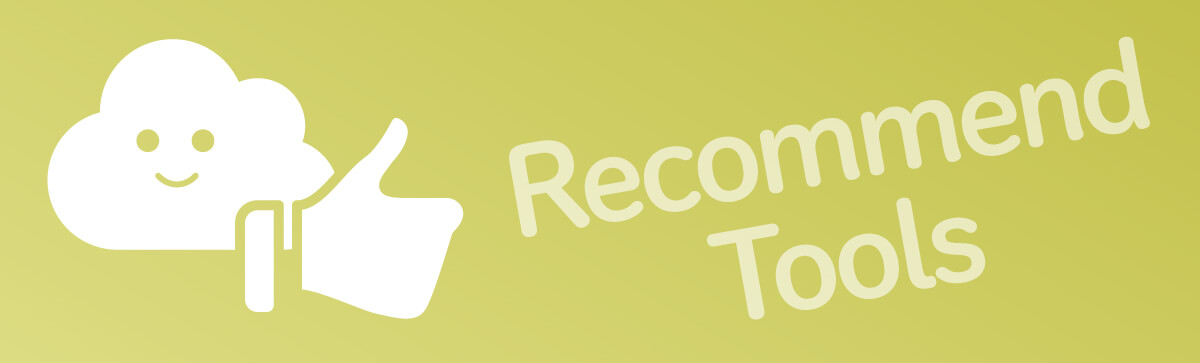
リモートワークを行う場合、活用できるツールは数多くあります。ここでは、おすすめのツールを解説します。リモートワークの導入を検討する場合はぜひ参考にしてみてください。ツールによって使い方や利用可能人数、料金等に違いがあるのでしっかり調べて条件に合うものを導入しましょう。
| ①Zoom | |
|---|---|
| 使い方 | Zoomはクラウド上でのオンライン会議、チャットなどの機能を統合したツール。Zoomを活用することで、オンラインミーティングなどが簡単に行うことができる。アプリインストールが必要になるものの通信が安定している。マイクやカメラが搭載されていない端末でも、汎用品の外部機器を接続すれば、電話会議、ビデオ会議が可能。 |
| 最大参加人数 | 基本プラン:100人 Proプラン:100人 ビジネスプラン:300人 企業プラン:500人 |
| 料金 | 基本プラン:無料 Proプラン:2,000円/月 ビジネスプラン:2,700円/月 企業プラン:2,700円/月 |
| アプリの有無 | PC版アプリ(Windows/Mac) スマホ版アプリ(iPhone/Android) |
| ②Whereby | |
|---|---|
| 使い方 | Wherebyは手軽にオンライン会議を行うことができるツール。アカウントを作成し、トークルームのURLを設定。通話したい相手にトークルームのURLを送付し、相手が入室できたら会議が可能。相手と画面の共有ができるだけでなく、録画もできるため、時間が経ってからでも見返せる。 |
| 最大参加人数 | Freeプラン:4人 Proプラン:12人 Businessプラン:12人 |
| 料金 | Freeプラン:無料 Proプラン:$9.99/月 (約¥1,100/月) Businessプラン:$59.99/月 (約¥6,600/月) |
| アプリの有無 | スマホ版アプリ(iPhone/Android) |
| ③Chatwork | |
|---|---|
| 使い方 | ChatWorkはビジネスコミュニケーションに優れているチャットツール。登録が簡単で、チャット機能だけでなく、タスク管理機能、ファイル共有機能、音声通話(ビデオ)通話機能なども備えているため、内容に合わせてコミュニケーション手段を変更できる。社内だけでなく、社外の人もグループに追加することが可能。タスク管理、非常時の際の安否確認にも活用できる。 |
| 最大参加人数 | フリープラン :グループチャット:累計14個 ビデオ通話/画面共有:2人まで 有料プランはグループチャット:無制限 ビデオ通話/画面共有:14人まで |
| 料金 | フリープラン:無料 パーソナルプラン:400円/月 ビジネスプラン:500円/月(年間契約)月間契約の場合は600円/月 エンタープライズ:800円/月(年間契約)月間契約の場合は960円/月 |
| アプリの有無 | デスクトップ版アプリ(Windows/Mac) モバイル版アプリ(iPhone/iPad/Android) |
| ④Slack | |
|---|---|
| 使い方 | Slackはウェブを基盤としたリアルタイムのコミュニケーションツール。データのやり取りがリアルタイムで送ることができ、送信済みのメッセージの編集も可能。Google Driveなどをはじめ1,500以上の他社アプリとの連携ができ、通知をSlackに一元化できる。 |
| 最大参加人数 | フリープラン :アプリ・外部サービス連携:10点まで 音声・ビデオ通話:1対1のみ 有料プランは、アプリ・外部サービス連携は無制限 音声・ビデオ通話:参加者最大15名 |
| 料金 | フリープラン:無料 スタンダードプラン:850円/月(年間契約)月間契約の場合は960円/月 プラスプラン:1,600円/月(年間契約)月間契約の場合は1,800円/月 |
| アプリの有無 | PC版アプリ(Windows/Mac) デスクトップ版アプリ(Linux) スマホ版アプリ(iPhone/Android) |
| ⑤Teams | |
|---|---|
| 使い方 | Teamsは、Microsoftが提供しているコミュニケーションツール。Teamsは、Office365の一部となるため、Teamsを導入すれば、Office365との連携ができるため、WordやExcelなどのツールで作成したファイルの共有や共同編集を行える。チャットやテレビ会議をなどの機能も備えている。新規登録を行う場合は、 |
| 最大参加人数 | Web会議には、最大で250人が同時に参加できる |
| 料金 | 無料 |
| アプリの有無 | アプリ版iOS(iPhone、iPad)、Android、Windows Phone |
| ⑥ジョブカン(勤怠管理) | |
|---|---|
| 使い方 | ジョブカン(勤怠管理)は、勤怠管理・シフト作成をWeb上で一元管理できるクラウドの勤怠管理ツール。システムの設定とスタッフの登録が完了したら、出勤時と退勤時に打刻するだけ。管理者などは打刻の結果をダウンロードするか、給与計算システムに読み込ませるだけで済む。多様な勤務形態や雇用形態ごとに細かい運用が可能。必要な機能だけを選択できるので、費用を最小限にできる。 |
| 最大参加人数 | 利用できる人数に制限なし |
| 料金 | 無料プラン:0円(1ユーザーあたり)30日間 有料プラン:出勤管理・シフト管理・休暇・申請管理・工数管理(単独利用不可)の中から自由に組み合わせて利用できる。 プラン1:利用機能数が1つ 1ユーザーあたり200円/月 プラン2:利用機能数が2つ 1ユーザーあたり300円/月 プラン3:利用機能数が3つ 1ユーザーあたり400円/月 プラン4:利用機能数が4つ 1ユーザーあたり500円/月 毎月の登録ユーザー数が請求対象 |
| アプリの有無 | iOSアプリ(iPhone、iPad) |
| ⑦kintone | |
|---|---|
| 使い方 | kintoneは、Webデータベースで、kintone上でのアプリ(業務システム)を自社で簡単に作成できるツール。プログラミングが必要なく、マウスの操作だけで、簡単に業務アプリが作成でき、チーム内で共有もできる。業務システムにたまったデータのそれぞれに指示やアドバイス、コメントなどでコミュニケーションが取れる。マルチデバイスに対応しているため、リモートワークにも活用することが可能。 |
| 最大参加人数 | 契約する場合は5ユーザー以上から契約可能 |
| 料金 | ライトコース:月額780円/1ユーザー スタンダードコース:月額1,500円/1ユーザー |
| アプリの有無 | モバイル版アプリ(iPhone/iPad/Android) |
| ⑧Backlog(バックログ) | |
|---|---|
| 使い方 | Backlog(バックログ)は、オンラインで利用できるプロジェクト管理ツール。リストやガントチャートを使用して、プロジェクト管理ができるので、業務内容の把握、職種を超えた連携が可能。ファイル共有やWikiなどコミュニケーションを促進するための機能を幅広く備えている。そのため、プロジェクトに関連する人数が多くなったとしても、簡単に情報の管理可能。 |
| 最大参加人数 | スタータープランのみユーザー数は30人 他のプランは無制限 |
| 料金 | スタータープラン:2,400円/月 スタンダードプラン:11,800円/月 プレミアムプラン:19,800円/月 プラチナプラン:50,000円/月 |
| アプリの有無 | モバイル版アプリ(iPhone/iPad/Android) |
| ⑨セールスフォース | |
|---|---|
| 使い方 | セールスフォースは、クラウド営業支援ツール。マルチデバイス対応であるため、インターネット環境が整っていれば、どこでも仕事が可能。クラウドを利用しているため、電話やメールで進捗確認を行わなくても、リアルタイムで把握できる。ドラッグ&ドロップでワークフローを設計し、メンバーと共有できるため、生産性の向上に結び付けられる。 |
| 最大参加人数 | 利用者数は無制限 |
| 料金 | Salesforce Essentials:3,000円/ユーザー/月 Lightning Professional:9,000円/ユーザー/月 Lightning Enterprise:18,000円/ユーザー/月 Lightning Unlimited:36,000円/ユーザー/月 どのプランも年間契約が必要 |
| アプリの有無 | モバイルアプリ(iPhone/iPad/Android) |
| ⑩DropBoxBusiness | |
|---|---|
| 使い方 | DropBoxBusinessは法人向けのクラウトストレージツール。DropBoxとリンクできるアプリは30万件以上であるため、アプリを活用することで利便性を向上できる。マルチデバイスに対応しており、どんな環境からでも共同編集を進められる。DropBoxの共有フォルダで作業することで、メンバー全員が最新のファイルにアクセスすることが可能。デバイスを紛失した場合でも、遠隔削除機能があるため、数回クリックするだけで、データのローカルコピー消去できる。 |
| 最大参加人数 | ユーザー数は、最低3名からの申込み。 |
| 料金 | スタンダードプラン:1,250円/ユーザー/月 アドバンスプラン:2,000円/ユーザー/月 |
| アプリの有無 | デスクトップアプリ(Linux/macOS/Windows) モバイル版アプリ((iPhone/iPad/iMessage/Android) |
セキュリティ対策に必要なもの
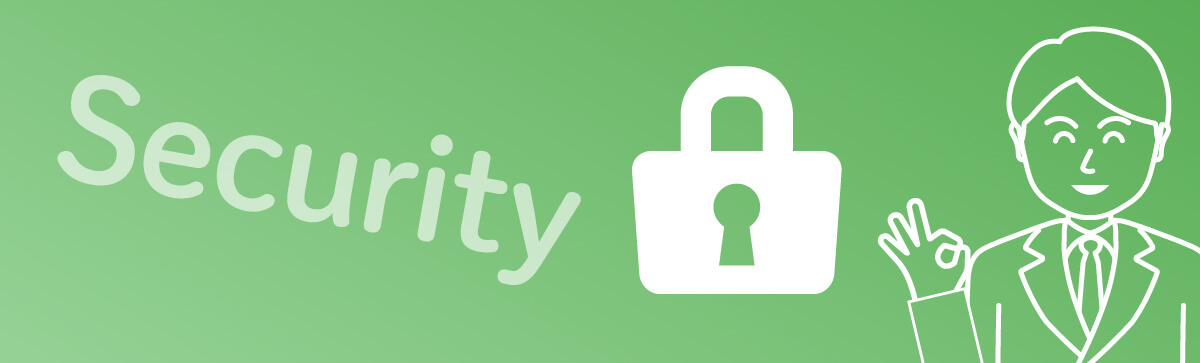
リモートワークを行う場合にはセキュリティ対策が必須です。会社内でPCを使う場合は社内ネットワークに接続されるため、インターネットを利用する場合でもファイアウォールや不正侵入防止システムなどで保護されています。
リモートワークでは社内PCを社外に持ち出すことになるので、オフィスのシステムがカバーすることができません。そのため情報漏洩などが起きないようなセキュリティ対策が必要です。会社のPCを使用する場合と個人のPCを使用する場合の注意点について説明します。
セキュリティ対策は万全に
リモートワークで会社のPCを使用するときは自宅や自宅外で紛失や盗難に遭うケースがあるので、改めてパスワード・コピー制御などのロックがかかっているか確認し、必ずかけるようにしましょう。
自宅外で作業を行う場合は、PC、システムID、パスワード、そして機密情報の覗き見による情報漏洩に注意が必要です。こうしたリスクを軽減するには、自宅外での作業場所を不特定多数が往来するところでPCを開かない。覗き見防止フィルターを貼る。など個人の意識と対策が効果を発揮します。
個人のPCの使用が許可されている場合には、職場で定めているルールに沿った使い方を徹底しましょう。ウィルス感染などネット上のトラブルに巻き込まれるリスクが会社貸与のPCよりも高いため、OSやソフトの更新、セキュリティソフトを最新の状態にするなどの対策を行いましょう。
まとめ
リモートワークでは自宅やカフェなど場所を選ばず働くことができます。しかし、働く場所の選択肢が広がる一方でそれに伴う課題もある働き方です。そうした課題の対策にはツールを導入して、業務を効率的且つ安全に行える環境を整えましょう。今回紹介したおすすめツールの活用をぜひ検討してみてください。セキュリティ対策が重要であるため、ご紹介した方法なども参考に十分な対策をとるようにしてください。
最後のチェックポイント
- リモートワークを行う場合はツールをうまく活用しよう
- 課題とそれに対する対策方法を知っておこう
- ツールは使い方や費用を調べよく検討しよう
- セキュリティ対策はツールの導入と個人の意識が重要